Per sfruttare al meglio le funzionalità di Word, occorre seguire alcune regole. Scopriamole insieme per la stampa della tesi online.
Come scrivere l’indice in automatico con Word per la tesi di laurea
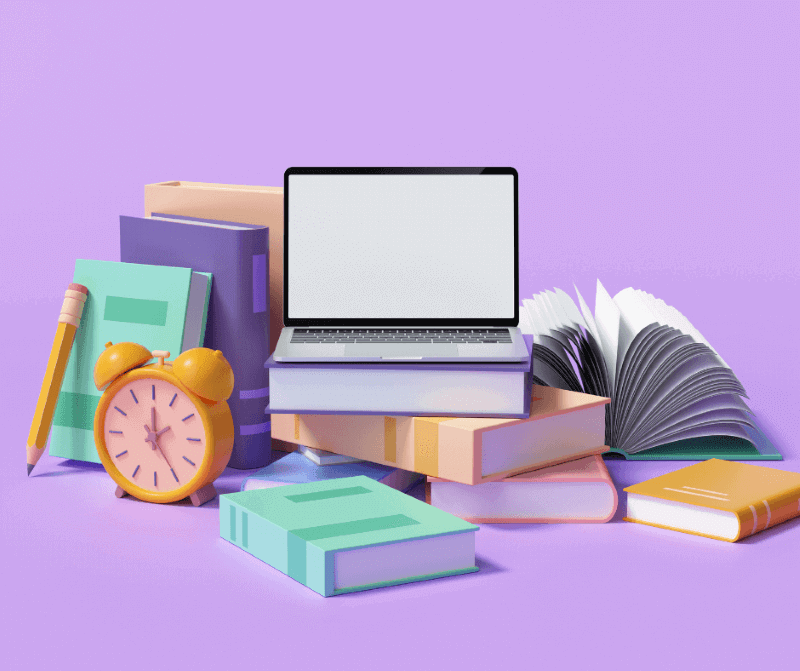
Come scrivere l’indice o sommario della tesi in automatico con Word: impostare gli stili
Per inserire l’indice automatico, apri il file della tesi di laurea. Se stai iniziando a scrivere, per le intestazioni utilizza i Titoli 1,2,3, ecc. che trovi nel menu in alto nella sezione home.

Guarda questo esempio:
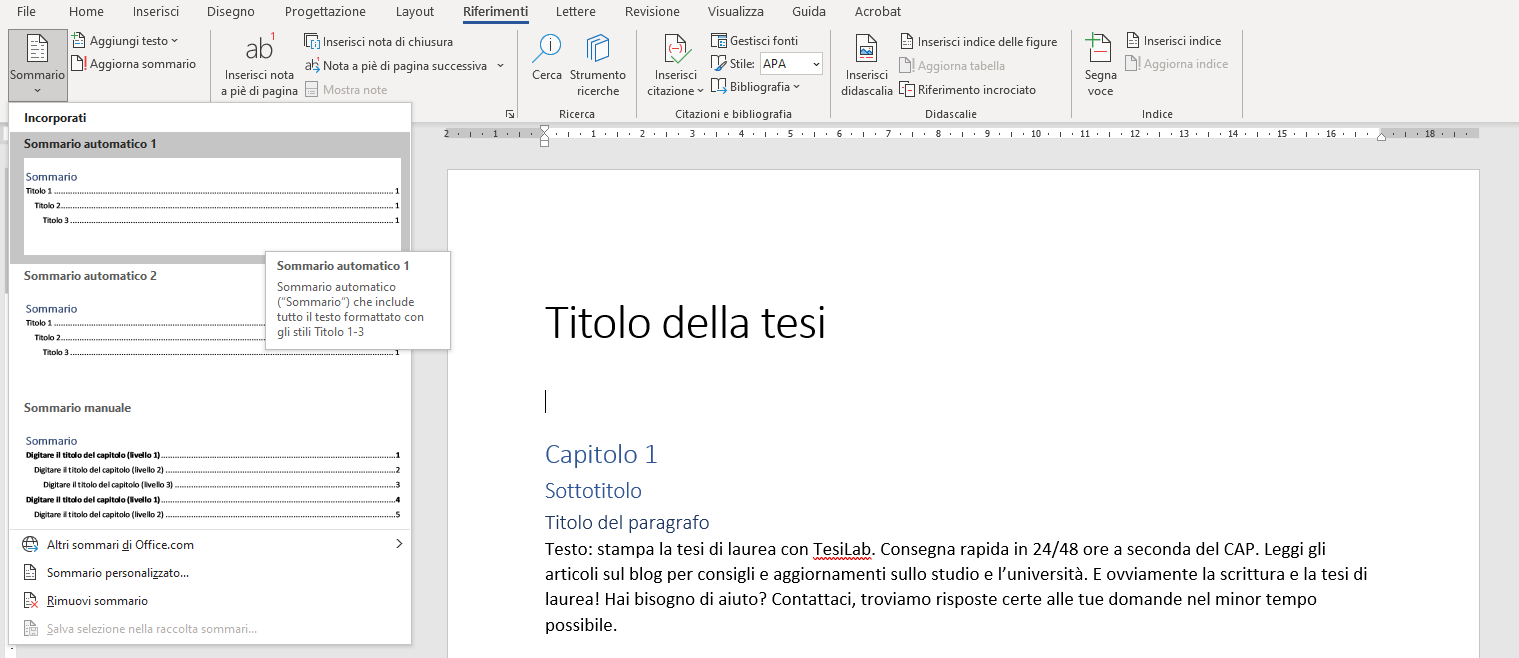
Indica con Titolo il titolo del documento o della tesi di laurea.
Prosegui assegnando lo stile Titolo 1 ai titoli dei capitoli, Titolo 2 ai sottotitoli, Titolo 3 ai paragrafi, e così via.
Personalizzare lo stile del testo o di un titolo
Per il testo invece ti consigliamo di utilizzare lo stile normale. Non ti preoccupare se non corrisponde al font o alla dimensione richiesta dalla tua università, lo puoi personalizzare secondo le tue necessità. E la stessa cosa puoi farla per lo stile dei titoli.
Come personalizzare lo stile del testo o di un titolo:
Mettiamo il caso che il font richiesto dall’Università per la scrittura della tesi di laurea sia Times New Norman, grandezza 12. Queste indicazioni però non corrispondo al carattere o alla dimensione preimpostata su Word.
Per il testo: seleziona stile normale, clicca tasto destro e poi modifica. Si aprirà questa finestra, in cui potrai impostare il formato che devi seguire. Se non sai che font scegliere per la tesi, chiedi al tuo relatore prima di stampare la tesi online oppure leggi la nostra guida per impaginare la tesi di laurea.
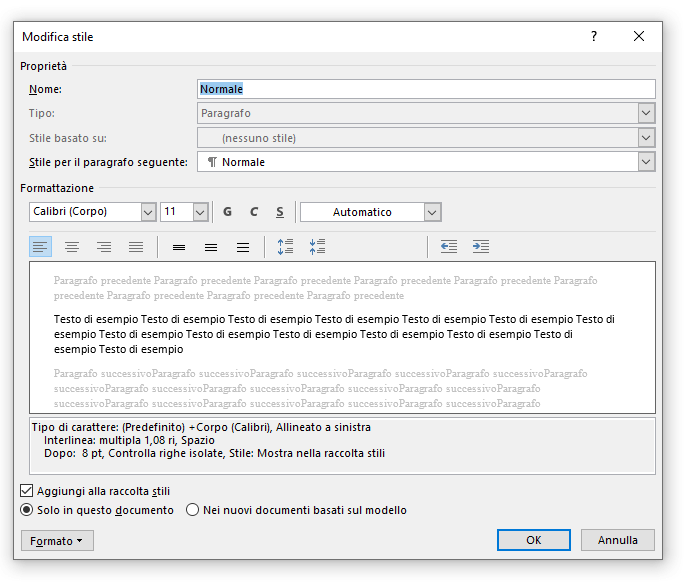
Come vedi, puoi anche personalizzare il nome dello stile. Inserisci: Normale – testo tesi per non confonderti.
Come inserire l’indice della tesi in automatico su Word
Per inserire l’indice della tesi in automatico su Word la prima cosa da fare è personalizzare gli stili. Fatto questo, possiamo inserire l’indice.
Attenzione: l’editor di testo Word non parla di indice, ma di sommario.
1.Nel menu in alto, seleziona la voce Riferimenti.
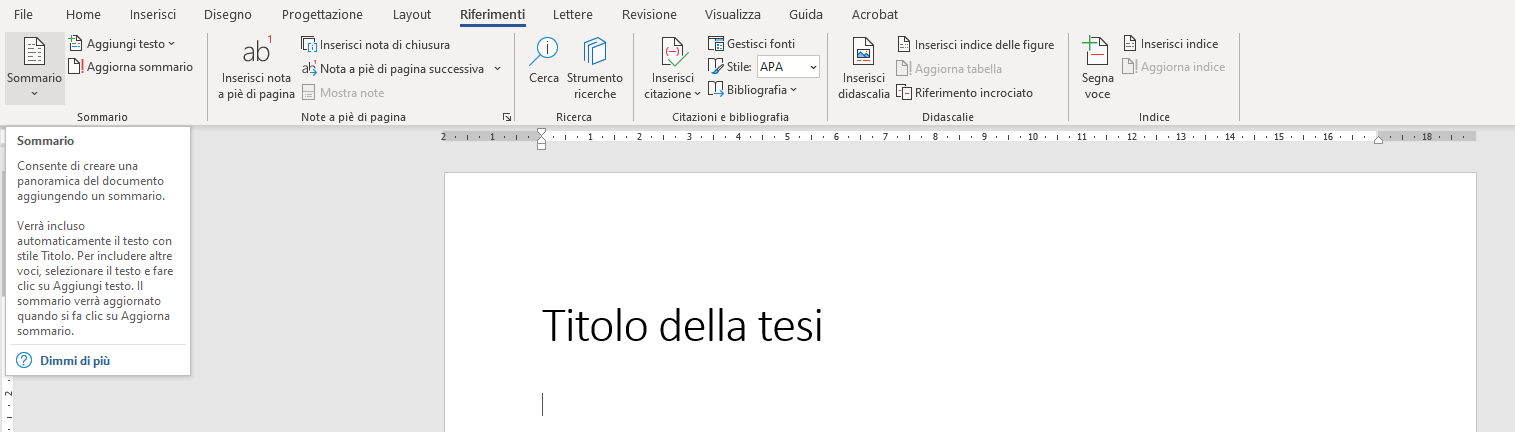
2.Clicca su Sommario e scegli un modello preimpostato. Volendo anche in questo caso, in una seconda fase potrai personalizzarlo e adeguarlo alle tue esigenze.
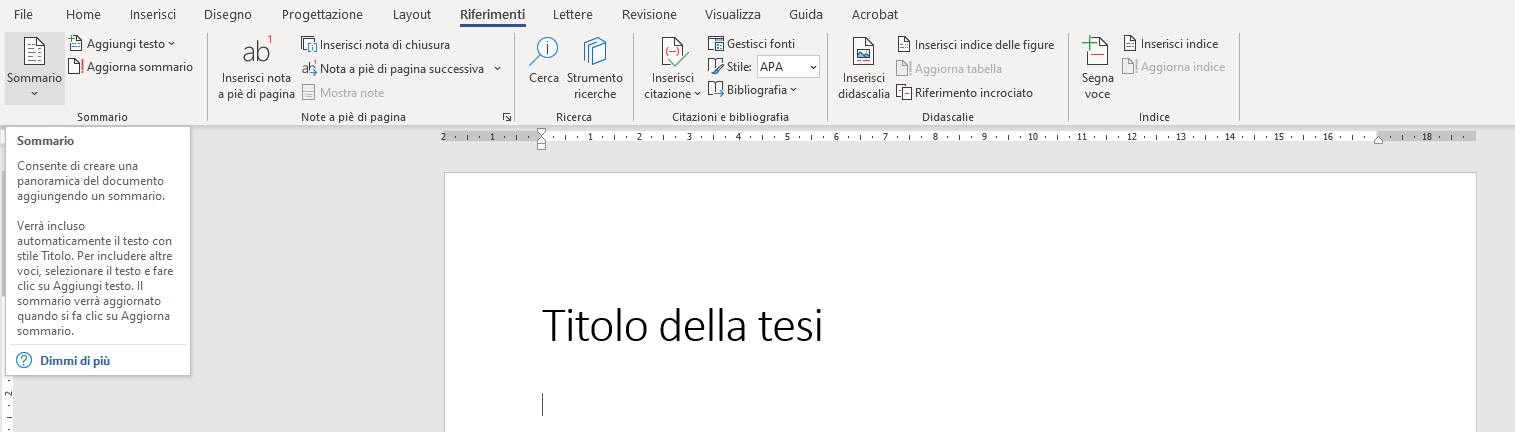
L’indice automatico della tesi comparirà nel punto in cui hai posizionato il cursore, come puoi vedere qui sotto.
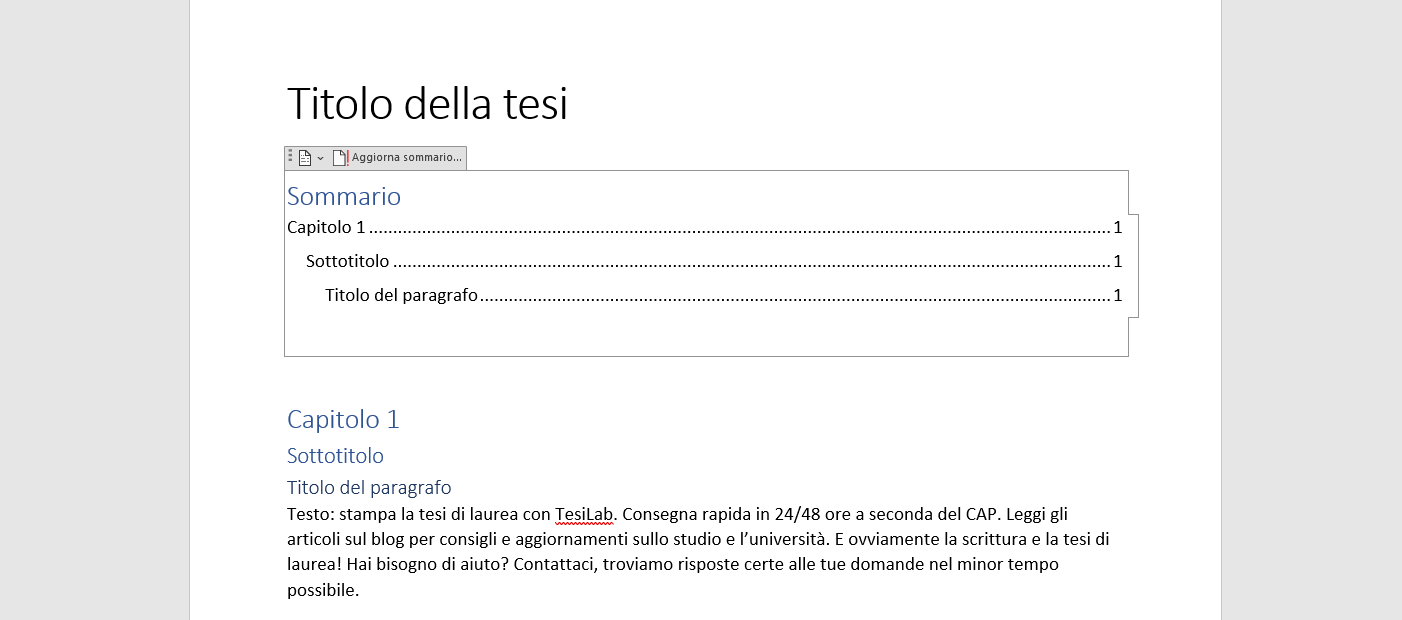
A questo punto puoi cancellare la parola sommario e sostituirla con indice, e continuare a scrivere la tesi di laurea senza preoccupazioni. Infatti, se ad esempio il relatore ti suggerirà di dividere un capitolo in due, non dovrai più inserire l’indice da zero. Basterà posizionare il mouse sull’indice e cliccare aggiorna sommario.
Quando scrivere l’indice in automatico con Word per la tesi di laurea
Ti consigliamo di inserire l’indice all’inizio. Infatti, i titoli dei capitoli possono aiutarti a capire a che punto sei con la scrittura, ma anche supportarti in un ragionamento più schematico.
Alla fine di tutto poi, dopo l’ultima revisione del relatore e prima di stampare la tesi online, aggiorna per l’ultima volta l’indice in automatico e personalizza il font dell’indice e le dimensioni.
Dove inserire l’indice o sommario nella tesi di laurea
L’indice della tesi di laurea solitamente si inserisce all’inizio dell’elaborato, subito dopo il frontespizio e la bibliografia, se hai deciso di posizionarla all’inizio.
La sequenza di pagine che ti proponiamo per la stampa online della tesi è:
Frontespizio – Citazione e/o dedica – Bibliografia e sitografia – Indice – Capitolo 1.
Forse ti possono essere utili anche questi articoli:
ULTIMI ARTICOLI